Windows で MAC アドレスを見つける 7 つの方法

getmac、Get-NetAdapter などのコマンドを使用して、Windows で MAC アドレスを検索する方法。
iPhone、iPad、Mac などの Apple デバイスを 1 つまたは複数所有している場合は、iCloudが頼りになるでしょう。Windows 10 または Windows 7 PC も使用していますか? そこからiCloudファイルに簡単にアクセスしたいですか? 幸いなことに、Apple はWindows 用 iCloudと呼ばれるアプリを提供しています。Windows 用 iCloudをダウンロードする場所と、Windows 10 または Windows 7 にインストールする方法は次のとおりです。
コンテンツ
iCloud for Windows 10 をダウンロードしてインストールする方法
Windows 10 PC で、Microsoft Storeアプリを開き、 iCloudを検索します。または、この直接リンクを使用することもできます。
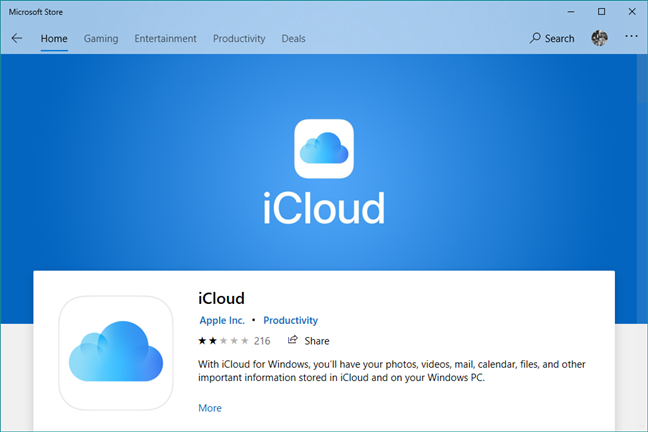
Microsoft Store の Windows 10 用 iCloud
[入手]または[インストール] ボタンをクリックまたはタップします。
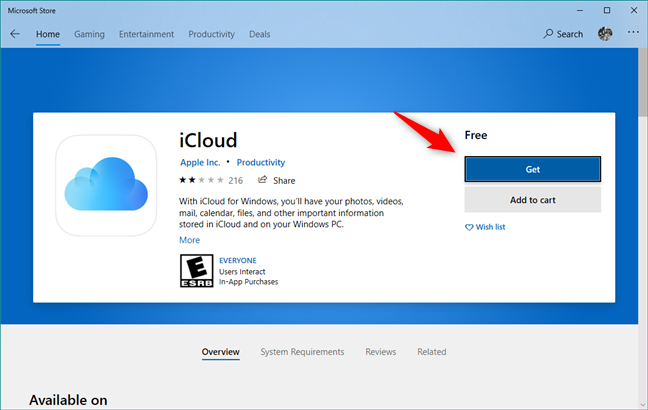
Windows 10 用 iCloud を入手またはインストールする
Windows 10 がiCloudアプリを PC にダウンロードしてインストールするまで、しばらく待ちます。
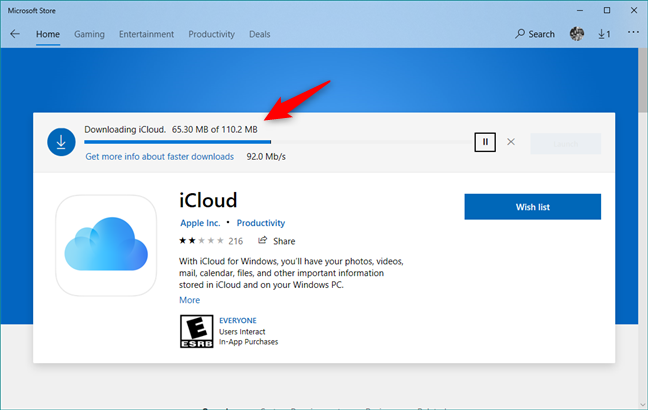
Windows 10 用 iCloud をダウンロード
次に、Microsoft Storeの [起動] ボタンを押すか、 [スタート] メニューのショートカットを使用して、 iCloudアプリを開くことができます。
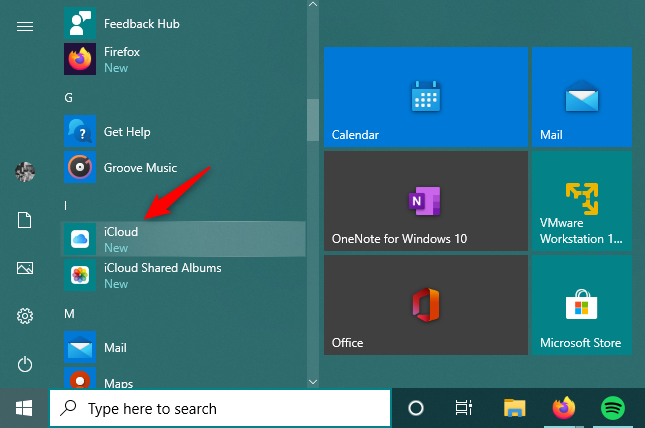
スタート メニューからの iCloud ショートカット
iCloudを初めて起動すると、 Apple IDとパスワードの入力を求められます。資格情報を適切なフィールドに入力し、[サインイン] をクリックまたはタップします。
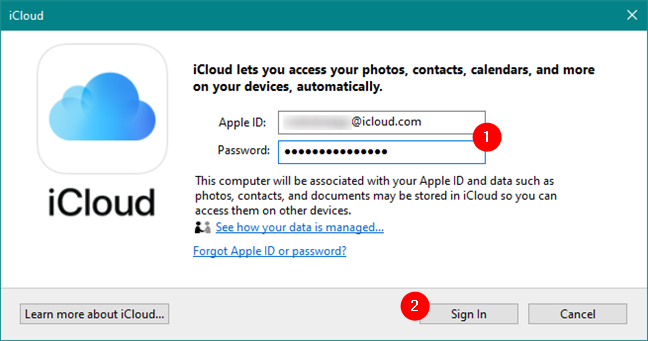
Apple ID とパスワードの入力
次に、Apple から iPhone (または所有している Apple デバイスによっては iPad/Mac) に 1 回限りのセキュリティ コードが送信されます。Windows 10 PC からiCloudアプリに確認コードを入力します。
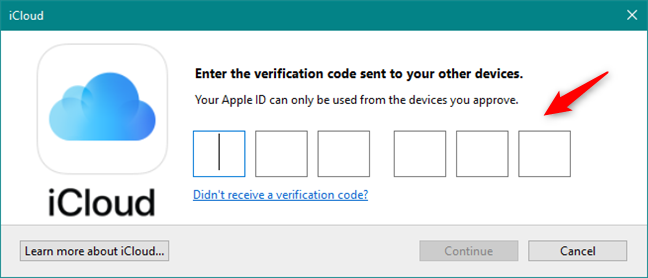
Apple ID の確認コードを入力する
すべて問題なければ、サインインは完了です。iCloudアプリは、「診断と使用状況の情報を Apple に送信しますか?」と尋ねます。.
「 Apple の製品とサービスの改善に協力 [...]」する場合は「自動的に送信」を選択し、それを望まない場合は「送信しない」を選択します。
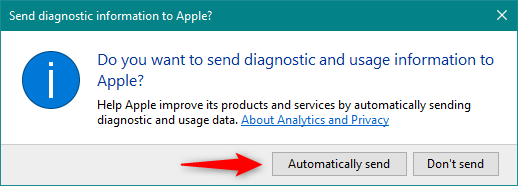
診断データと使用状況データを Apple に送信するかどうかの選択
次に、iCloudアプリに、Windows 10 PC で同期できるサービスと機能のリストが表示されます。
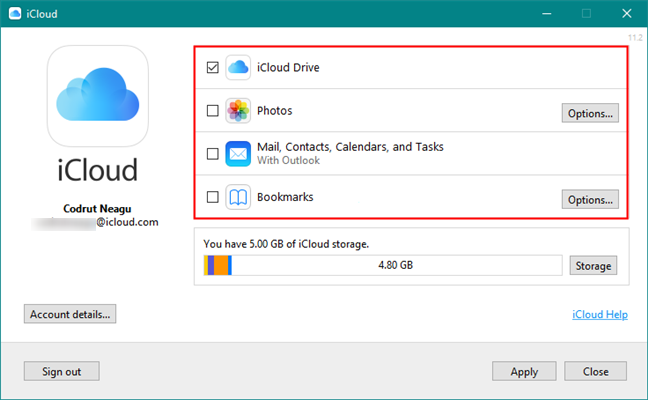
Windows 用 iCloud で利用できる機能とサービス
同期したいものを選択し、そうでないもののチェックを外します。リストの最後に、 iCloudで利用可能なストレージ容量と、すでに使用したストレージ容量が表示されます。
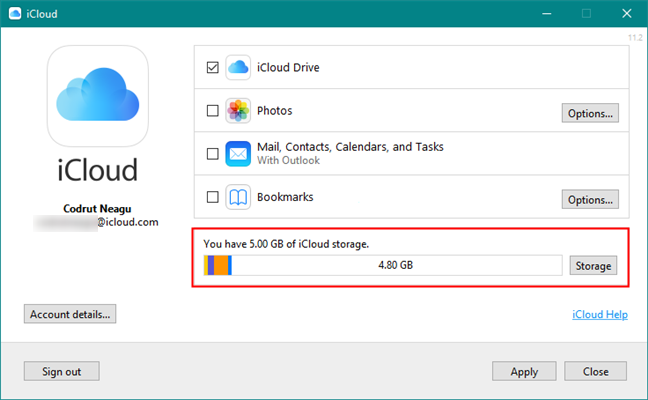
iCloudストレージの詳細
完了したら、ウィンドウの右下隅にある[適用]をクリックまたはタップしてから [閉じる] をクリックまたはタップします。
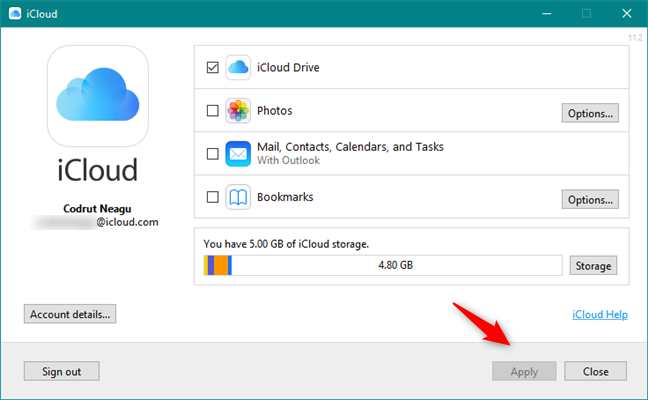
iCloud for Windows 10 のインストールを完了する
それでおしまい!iCloudが Windows 10 PC にインストールされ、選択したすべてのものを同期します。
Windows 7 用 iCloud をダウンロードしてインストールする方法
Windows 7 を使用している場合、PC でiCloudを取得するには、お気に入りの Web ブラウザーを開き、次の Web ページにアクセスしてください: iCloud for Windows をダウンロードします。このページで、「必要なものはこちら」セクションから「Apple の Web サイトで Windows 用 iCloud をダウンロードする」リンクをクリックします。または、必要に応じて、この直接リンクに従ってください。
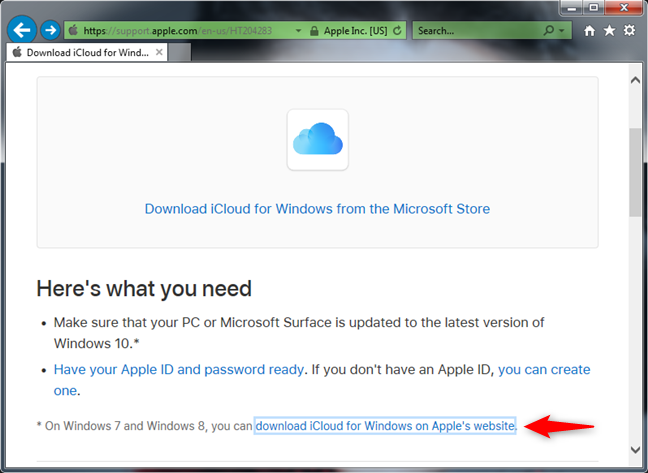
iCloud for Windows 7 のダウンロード リンク
ブラウザで何をしたいか尋ねられたら、アプリの実行を選択します。または、PC のどこかに保存し、ダウンロードしたiCloud実行可能ファイルをダブルクリックして、そこから実行することもできます。
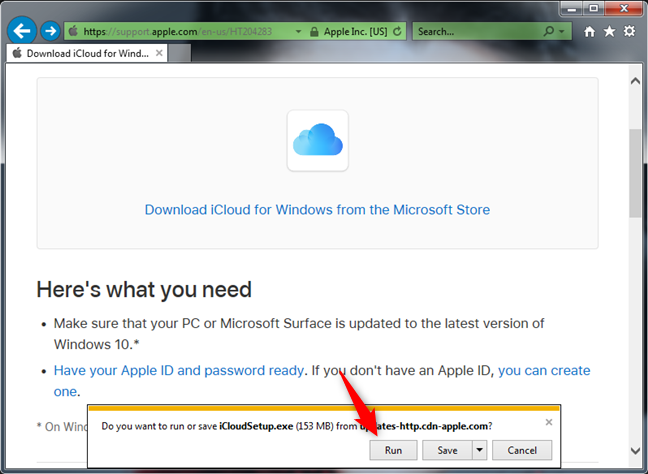
iCloud for Windows 7 インストーラの実行
インストーラーを実行するとき、最初に「ライセンス契約の条件に同意する」必要があり、 「Windows およびその他の Apple ソフトウェア用の iCloud を自動的に更新する」かどうかを選択します。
更新によってバグやセキュリティ ホールにパッチが適用される可能性があるため、この後者のオプションを確認することをお勧めします。次に、[インストール] ボタンをクリックします。
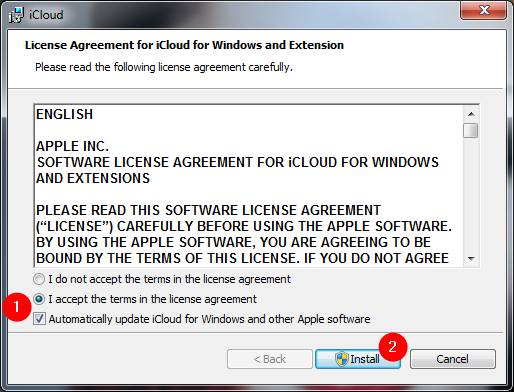
iCloudのライセンス条項と自動更新設定
次に Windows は、iCloudがコンピュータに変更を加えることを許可するかどうかを尋ねるUAC プロンプトを表示します。続行するには、それを行う必要があります。
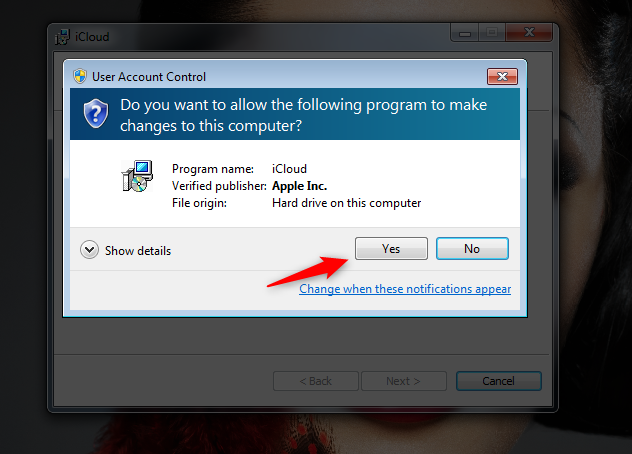
iCloud for Windows 7 をインストールするための UAC プロンプト
iCloud for Windowsがインストールされるまで、しばらくお待ちください。次に、以下のような「iCloud へようこそ」というメッセージが表示されます。[完了]をクリックします。
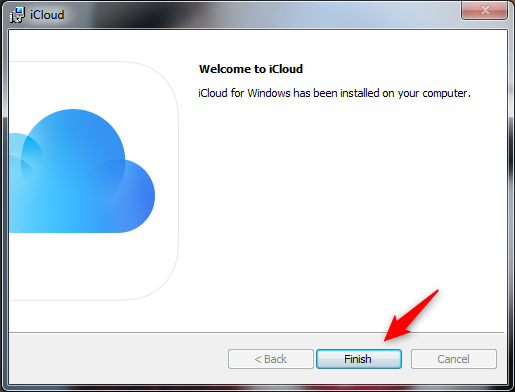
iCloud for Windows 7 のインストールを完了する
インストールを完了するために、iCloudは Windows 7 を再起動するように求めます。すぐに再起動する場合は [はい] を選択し、後で再起動する場合は[いいえ] を選択します。
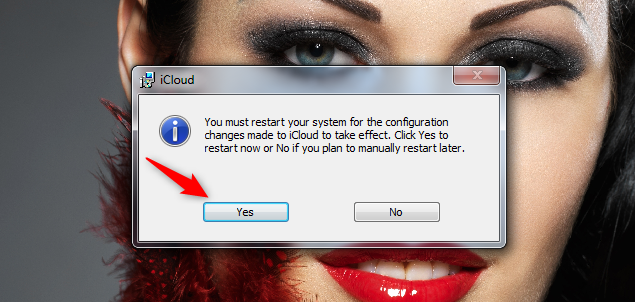
変更を適用するには、iCloud で Windows 7 を再起動する必要があります
Windows 7 PC を再起動すると、iCloudプログラムが自動的に起動します。そうでない場合は、[スタート] メニューのショートカットを使用して手動で開始できます。まず、Apple IDとPasswordの入力を求められます。対応するフィールドにそれらを入力したら、[サインイン] をクリックします。
Apple ID とパスワードの入力
次に、Apple は、iPhone、iPad、Mac など、所有している Apple デバイスで確認コードを送信します。Windows 7 PC のiCloudウィンドウにセキュリティ コードを入力し、 [続行] をクリックします。
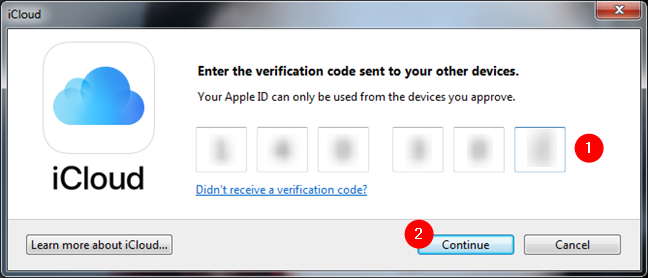
使用した Apple ID の確認コード
すべてが正常に機能していれば、サインインは完了です。iCloudは、「診断情報と使用状況の情報を Apple に送信しますか?」. 「Apple の製品とサービスの改善にご協力ください [...]」場合は、 [自動送信]をクリックします。それ以外の場合は、「送信しない」を選択してください。
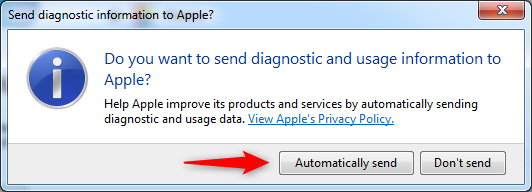
診断データと使用状況データを Apple に送信するかどうかの選択
次に、iCloudアプリは、Windows 7 PC で同期できるものを表示します。
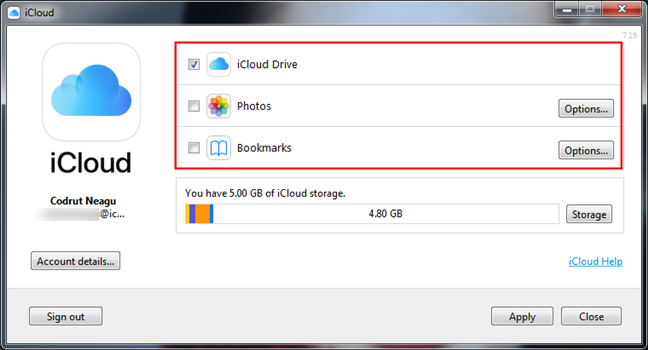
Windows 7 用 iCloud で利用できるサービスと機能
有効にする機能を選択し、他の機能のチェックを外します。リストの後に、iCloudはクラウド ストレージ スペースに関する詳細も表示します。
iCloudストレージ情報
セットアップを終了するには、[適用] ボタンをクリックしてから [閉じる] をクリックします。
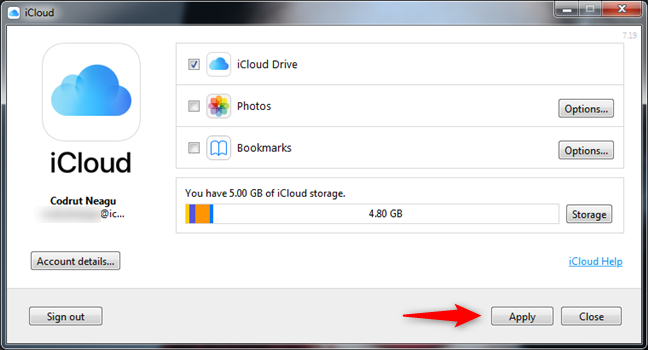
iCloud for Windows 7 のインストールを完了する
それでおしまい!これで、Windows 7 コンピュータでiCloud for Windowsアプリケーションの使用を開始できます。
Windows 用 iCloud を使用していますか?
これまで見てきたように、Windows 10 と Windows 7 のどちらを使用しているかに関係なく、Windows 用 iCloudをダウンロードしてインストールするのは簡単です。このプロセスで何か問題が発生しましたか? Windows 用 iCloud はどの程度機能しますか? 以下のコメントセクションでお知らせください。
getmac、Get-NetAdapter などのコマンドを使用して、Windows で MAC アドレスを検索する方法。
資格情報マネージャーとは何ですか? Windows がパスワードをどのように保存しますか? それを使用して保存されたパスワードを表示、編集、または削除する方法は?
Windows サンドボックスを構成する方法、フォルダーを共有する方法、アプリとスクリプトを実行する方法、ネットワークを有効または無効にする方法。
Windows サービスの依存関係を確認し、スタートアップの種類を変更する方法を解説します。
PC と Web ブラウザーまたはスマートフォンの Tether モバイル アプリを使用して、TP-Link Wi-Fi 6 ルーターのファームウェアをアップグレードする方法。
iPhone に PUK コードを入力して、新しい SIM PIN コードを作成し、それを使用して iPhone のロックを解除する方法。
Android データセーバーとは Android でデータセーバーを有効にする方法。アプリをホワイトリストに登録して無制限のデータを使用する方法。データセーバーをオフにする方法。
さまざまな無料アプリを使用して、任意のファイル拡張子と任意のサイズのランダム ファイルを Windows で作成する方法。
Windows でゲームをプレイする際に、Radeon Software オーバーレイ (ALT+R) を無効にする方法を解説します。
キーボード、Windows 10 のクイック アクション、設定アプリなどを使用して、Windows 10 で輝度を上げたり下げたりする方法。
Google Chrome、Mozilla Firefox、Opera、および Microsoft Edge でモバイル ブラウザー エミュレーターを有効にして使用する方法。モバイルブラウザエミュレータ
Windows 11 で ftp をネットワーク ドライブとしてマップする方法。ファイルエクスプローラーからアクセス可能なネットワーク共有とネットワークの場所をマップする方法について詳しく解説します。
Audacity を使用してオーディオ ファイルをリバースし、曲を逆方向に再生し、バックマスクされたメッセージを発見する方法をご覧ください。
ルーターの初期設定時または初期設定後に、Tether モバイル アプリから TP-Link ID を追加または作成する方法。
Windows 10 で DHCP リース時間を確認および変更する方法について詳しく解説します。DHCPリース時間を理解し、設定を最適化しましょう。
Samsung の携帯電話で Galaxy AI を使用する必要がなくなった場合は、非常に簡単な操作でオフにすることができます。 Samsung の携帯電話で Galaxy AI をオフにする手順は次のとおりです。
InstagramでAIキャラクターを使用する必要がなくなったら、すぐに削除することもできます。 Instagram で AI キャラクターを削除するためのガイドをご紹介します。
Excel のデルタ記号 (Excel では三角形記号とも呼ばれます) は、統計データ テーブルで頻繁に使用され、増加または減少する数値、あるいはユーザーの希望に応じた任意のデータを表現します。
すべてのシートが表示された状態で Google スプレッドシート ファイルを共有するだけでなく、ユーザーは Google スプレッドシートのデータ領域を共有するか、Google スプレッドシート上のシートを共有するかを選択できます。
ユーザーは、モバイル版とコンピューター版の両方で、ChatGPT メモリをいつでもオフにするようにカスタマイズすることもできます。 ChatGPT ストレージを無効にする手順は次のとおりです。
デフォルトでは、Windows Update は自動的に更新プログラムをチェックし、前回の更新がいつ行われたかを確認することもできます。 Windows が最後に更新された日時を確認する手順は次のとおりです。
基本的に、iPhone で eSIM を削除する操作も簡単です。 iPhone で eSIM を削除する手順は次のとおりです。
iPhone で Live Photos をビデオとして保存するだけでなく、ユーザーは iPhone で Live Photos を Boomerang に簡単に変換できます。
多くのアプリでは FaceTime を使用すると SharePlay が自動的に有効になるため、誤って間違ったボタンを押してしまい、ビデオ通話が台無しになる可能性があります。
Click to Do を有効にすると、この機能が動作し、クリックしたテキストまたは画像を理解して、判断を下し、関連するコンテキスト アクションを提供します。
キーボードのバックライトをオンにするとキーボードが光ります。暗い場所で操作する場合や、ゲームコーナーをよりクールに見せる場合に便利です。ノートパソコンのキーボードのライトをオンにするには、以下の 4 つの方法から選択できます。
Windows を起動できない場合でも、Windows 10 でセーフ モードに入る方法は多数あります。コンピューターの起動時に Windows 10 をセーフ モードに入れる方法については、WebTech360 の以下の記事を参照してください。
Grok AI は AI 写真ジェネレーターを拡張し、有名なアニメ映画を使ったスタジオジブリ風の写真を作成するなど、個人の写真を新しいスタイルに変換できるようになりました。
Google One AI Premium では、ユーザーが登録して Gemini Advanced アシスタントなどの多くのアップグレード機能を体験できる 1 か月間の無料トライアルを提供しています。
iOS 18.4 以降、Apple はユーザーが Safari で最近の検索を表示するかどうかを決めることができるようになりました。




























